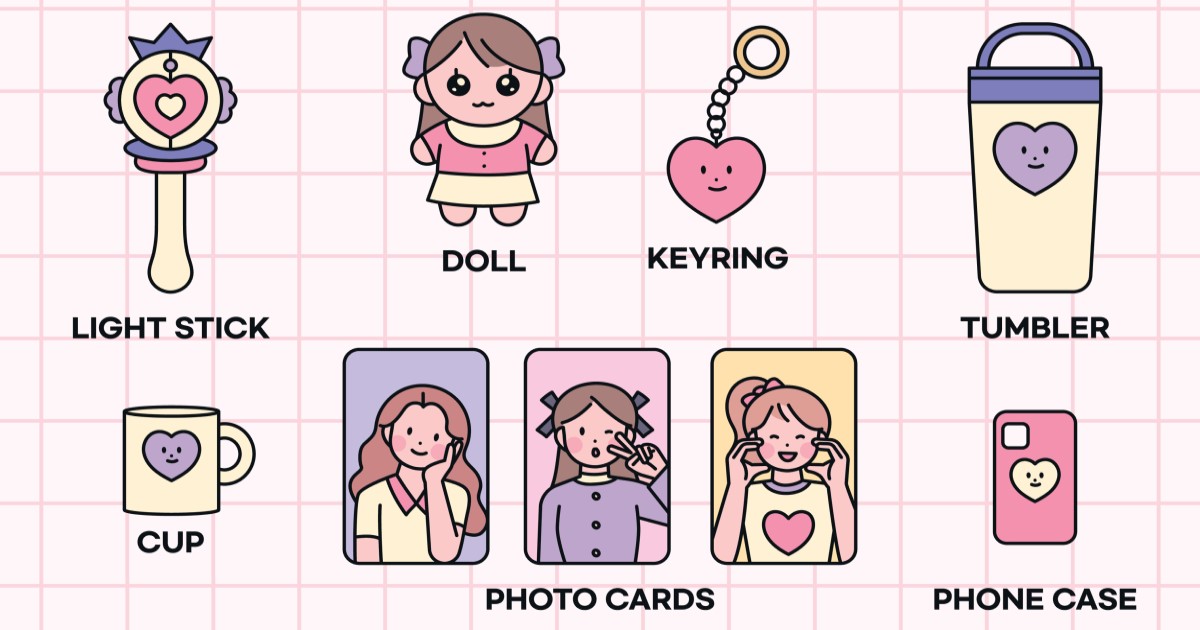
Weverse Shopのコンビニ決済方法!クレカなしでの支払い方法も解説
BTSやBLACK PINK、SEVENTEEN、TOMORROW X TOGETHER、NewJeansなどK-POPアーティストの公式グッズやメンバーシップ加入ができる「Weverse Shop」(ウィバースショップ)。取り扱いアーティストは60組以上とK-POPアーティストの世界的な公式ショップとなります。
こちらの記事ではWeverse Shopのコンビニ決済方法やその他の支払い方法について解説します。

目次
Weverse Shopのコンビニ決済方法
コンビニ決済は、下記のコンビニで対応しています。
■ローソン
■ファミリーマート
■ミニストップ
■デイリーヤマザキ
■セイコーマート
主要コンビニの中でもセブンイ‐レブンは対応していないのでご注意ください。
コンビニでの代金のお支払い期限は、ご注文日から2日以内となります。
各コンビニの注文から支払い方法までを詳しくご紹介します。
手順が変更されている場合がありますので、不明な場合は各窓口へお問い合わせください。
※2023年7月時点
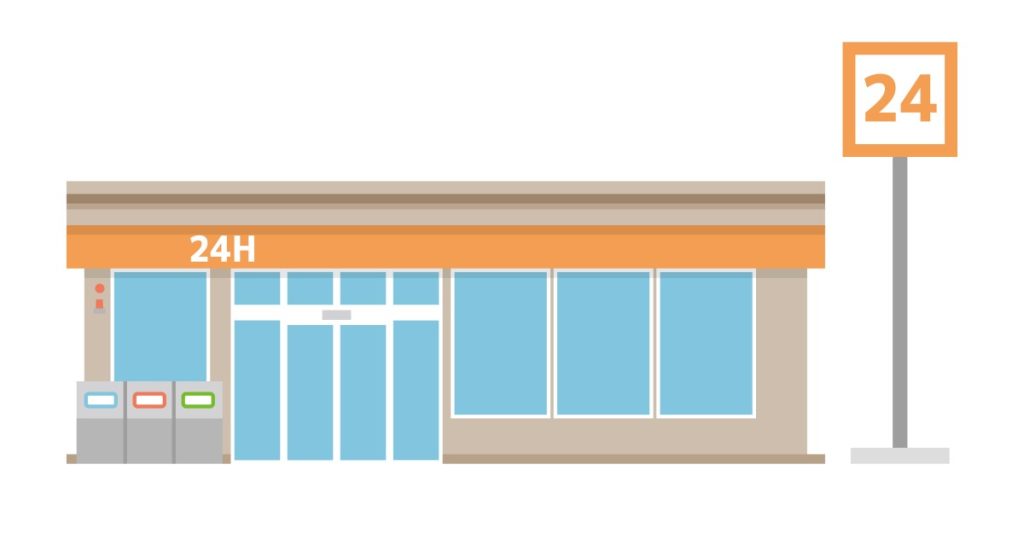
Weverse Shopのローソン・ミニストップでの支払い方法
Weverse Shopの買い物代金をローソン・ミニストップで支払う方法は下記の通りです。
①注文する際に「お支払い方法」でコンビニ決済にチェックを入れる
②手続き完了後に「支払い受付番号」(または「お客様番号」)と「確認番号」がメールで届く
③「支払い受付番号」(または「お客様番号」)を持ってローソンかミニストップに設置されたLoppiで以下の支払い手続きを行う
④Loppiのトップメニューから「各種番号をお持ちの方」を選択
⑤「支払い受付番号」(または「お客様番号」)を入力
⑥注文時に登録した「電話番号」「確認番号(2514)」などを入力し「申込券」を発券
⑦発券したレシートを持って30分以内にレジで精算
※確認番号「2514」ではない場合があります。メールに記載された確認番号をご確認ください。
Weverse Shopのファミリーマートでの支払い方法
Weverse Shopの買い物代金をファミリーマートで支払う方法は下記の通りです。
①注文する際に「お支払い方法」でコンビニにチェックを入れる
②手続き完了後に「支払い受付番号」(または「お客様番号」)と「確認番号」がメールで届く
③「支払い受付番号」(または「お客様番号」)を持ってファミリーマートのマルチコピー機(Famiポート)で以下の支払い手続きを行う
④マルチコピー機のトップメニューから「代金支払い/チャージ」→「番号を入力する」を選択、受け取った「支払い受付番号(または「お客様番号」)」(第1番号)を入力
⑤「確認番号(2514)」(第2番号)を入力し「申込券」を発券
⑥発券したレシートを持って30分以内にレジで精算
※確認番号「2514」ではない場合があります。メールに記載された確認番号をご確認ください。
Weverse Shopのデイリーヤマザキでの支払い方法
Weverse Shopの買い物代金をデイリーヤマザキで支払う方法は下記の通りです。
①注文する際に「お支払い方法」でコンビニにチェックを入れる
②手続き完了後に「支払い受付番号」(または「お客様番号」)がメールで届く
③「支払い受付番号」(または「お客様番号」)を持ってデイリーヤマザキのレジで「インターネット支払い」と伝える
④レジの画面に番号入力画面が表示されるので、「お支払受付番号」(または「お客様番号」)を入力し精算
Weverse Shopのセイコーマートでの支払い方法
Weverse Shopの買い物代金をセイコーマートで支払う方法は下記の通りです。
①注文する際に「お支払い方法」でコンビニにチェックを入れる
②手続き完了後に「支払い受付番号」(または「お客様番号」)と「確認番号」がメールで届く
③「支払い受付番号」(または「お客様番号」)を持ってセイコーマートのレジで「インターネット支払い」と伝える
④レジの画面に番号入力画面が表示されるので、「お支払受付番号」(または「お客様番号」)を入力
⑤申込時に登録した「電話番号」「確認番号(2514)」などを入力し精算
※確認番号「2514」ではない場合があります。メールに記載された確認番号をご確認ください。
Weverse Shopの確認番号がわからない場合
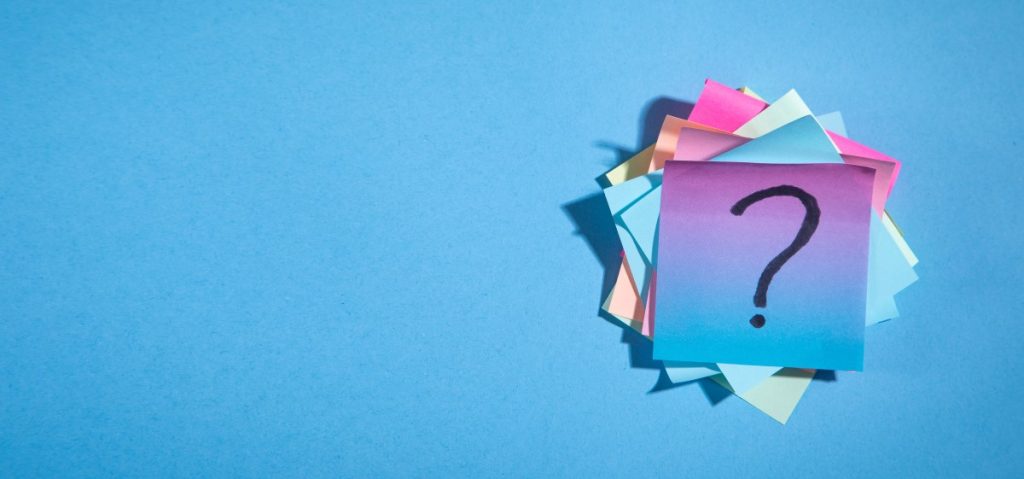
Weverse Shopのコンビニ払いの確認番号は共通で「2514」となります。
※2023年7月時点
※異なる場合があります。メールに書かれた確認番号をご確認ください
注文後、「ご注文ありがとうございます」「Weverse shop JAPAN へのお支払い」という2件のメールが届き、「Weverse shop JAPAN へのお支払い」のメールの方に確認番号が記載されています。
もし「Weverse shop JAPAN へのお支払い」のメールが届いていない場合は、下記の方法を試してみましょう。
・メールボックスのゴミ箱や迷惑メールフォルダなどに入ってしまっていないか確認
・「@Komoju.com」のドメインから受信可能な設定になっているか確認
・まれに受信に時間差がある場合があるため待ってみる
・Weverse shopへ問い合わせてみる
Weverse Shopのヘルプページ「【注文/決済】Q.コンビニ決済について」もご参照ください。
Weverse Shopのコンビニ決済の手数料
Weverse Shopでコンビニ決済を利用する場合、手数料として一律190円(税込)が注文金額とは別にかかります。
Weverse Shopのコンビニ決済の注意点

地域をGLOBAL、USA、通貨を韓国ウォン(KRW)、米ドル(USD)に設定した場合、コンビニ決済は利用できません。
コンビニ決済は、地域がJAPANで通貨が日本円(JPY)での注文のみ利用可能となります。
また、注文合計金額が30万円(税込)を超える場合は、コンビニ決済は利用できません。
支払い期限までに入金が確認できない場合、注文がキャンセルとなります。
注文完了後は、支払い先のコンビニの変更はできません。
Weverse Shopのコンビニ以外での支払い方法
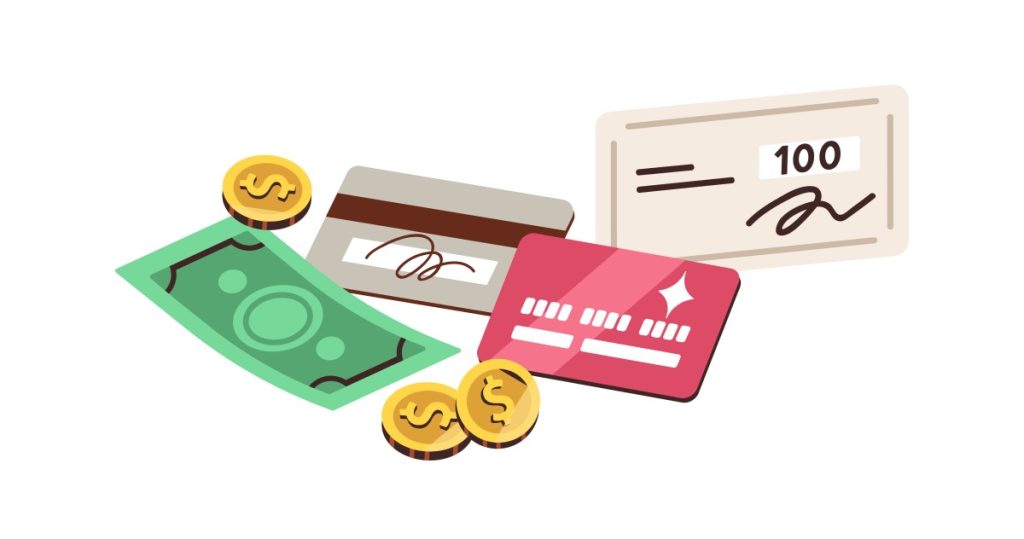
アーティストショップで選択した地域(GLOBAL、USA、JAPAN)と、選択した通貨(ウォン、USドル、円)によって支払い方法が異なります。
こちらでは日本からの注文の際に多い支払いケースをご紹介します。
GLOBAL(グローバル)の支払い方法
地域[GLOBAL]を選択し、日本円での支払いを選択した場合は以下の2種類となります。
●PayPal
●EXIMBAY
JAPAN(日本)の支払い方法
地域[JAPAN]を選択し、日本円での支払いを選択した場合は以下の5種類となります。
●PayPal
●クレジットカード決済
●コンビニ決済
●キャリア決済
●デビットカード・クレジットカード(PayPal決済)
コンビニ決済のかわりにプリペイドカードで簡単にお支払い
コンビニ支払いは2日間以内に支払わなければならないのに、メールが届かなかったり確認番号が分からず焦ってしまうことがあります。
そこで、Weverse Shopのお支払いにはultra pay カードがおすすめです。あらかじめチャージした金額をクレジットカード代わりに使えます。
クレジットカードのように使いすぎの心配もなく、Weverse Shopだけでなくその他のサイトでのお買い物や、ゲームの課金、投げ銭などにも利用できます。
ultra pay カードとは?

ultra pay カードは、審査なしで誰でも持てるプリペイド式Visaカードです。
アプリからアカウントを登録すると、オンラインショッピング専用カード「でじなカード」が無料ですぐに発行され、使うお金をチャージすることでVisaマークのあるオンラインサイトでご利用いただけます。
プリペイド式だから使いすぎる心配もありませんし、使用履歴がすぐにチェックできるので管理もラクラク。
「でじなカード」はオンラインショッピング専用カードですので、もし外のお店で使いたいときは「そとなカード」(要別途発行手数料)を申し込めば、実際のカードがお手元へ届き利用することができます。
カードの種類や詳細についてはこちらをご参照ください。

ultra pay カードを使うための手順はとても簡単です。
①アプリをインストールして会員登録
電話番号と生年月日、性別を登録します。
登録するとすぐに「でじなカード」が発行されます。
②チャージする
チャージ方法はいくつかご用意がありますのでご都合に合わせてお選びください
・コンビニでのチャージ
・銀行ATM(ペイジー)でのチャージ など
チャージ完了後、オンラインの店舗ですぐに使うことができます。
Weverse Shopでultra pay カードを使って商品を購入する方法
ここではultra pay カードを使った注文手順をご紹介します。
※予めultra pay カードのアカウント開設の上、必要額がチャージされた状態までご準備ください。
※Weverse Shopアプリ、地域:「JAPAN」、通貨:日本円を選択した場合の購入手順となります。
1、購入する商品を選択したら「カート」画面に進む
2、購入する商品にチェックを入れ「ご注文手続きへ」をタップ
3、「お支払い」の画面に遷移したら「お届け先情報」、「ご注文者情報」、「配送方法」などを入力
4、「お支払い方法」から「クレジットカード決済」を選択し、「個人情報の第三者提供の同意」と「上記の注文内容を確認の上、支払に同意します」にチェックを入れる
5、「お支払い情報を入力してください」の画面に遷移したら、ultra pay カードのカード情報を入力する
■カード番号
■有効期限
■セキュリティコード
カード情報はultra pay カードアプリのトップ画面から「カード情報を表示」をタップすることで表示されます。

スマホアプリで注文する場合、カード番号などは緑字の番号部分をタップするとコピーできるので、そのまま入力欄へペーストすることができます。
6、カード情報を入力したら「購入」をタップ
7、「注文が完了しました」と表示されれば注文完了
PayPal(ペイパル)にultra pay カードを登録して商品を購入する方法
ここではultra pay カードをPayPalに登録し注文する手順をご紹介します。
※予めultra pay カードのアカウント開設の上、必要額がチャージされた状態までご準備ください。
※Weverse Shop、地域:「JAPAN」、通貨:日本円を選択した場合の購入手順となります。
1、PayPalにてアカウントを作成しultra pay カードを登録する(詳細は下記記事を参照ください)
PayPalにultra pay カードを登録する方法
2、Weverse Shopで購入する商品を「カート」に入れ、「ご注文手続きへ」をタップ
3、「お支払い」の画面で「お届け先情報」、「ご注文者情報」、「配送方法」などを入力
4、「お支払い方法」から「PayPal」を選択し、「個人情報の第三者提供の同意」と「上記の注文内容を確認の上、支払に同意します」にチェックを入れる
5、PayPalの画面に遷移したら、先ほど登録したultra pay カードを支払方法とし「購入を完了する」をタップ
6、「注文が完了しました」と表示されれば注文完了
まとめ
いち早くグッズを手に入れたいのがファン心理。
急いでコンビニ向かうものの、コンビニ決済に必要な番号が分からなかったり、限られた時間の中でもたつくのはとても焦ってしまいますね。絶対にほしい限定品や売り切れ必死の商品などは確実に決済したいとろ。ultra pay カードであれば先にチャージをしておけばその場で決済ができます。
また、不正利用などが心配なときはアプリから一時的に利用停止が簡単にできるので安心。チャージした分しか使えないので、お金の使いすぎの防止にも役立ちます。







